Презентация на тему: » QWERTY QWERTY наиболее популярная в настоящее время латинская раскладка клавиатуры, используемая для английского языка. На её основе созданы раскладки.» — Транскрипт:

2
QWERTY QWERTY наиболее популярная в настоящее время латинская раскладка клавиатуры, используемая для английского языка. На её основе созданы раскладки для многих других языков. Название произошло от 6 левых символов верхнего ряда раскладки.

3
История возникновения В первых экспериментальных пишущих машинках Кристофера Шоулза, разрабатываемых в годы, имелись два ряда клавиш, расположенных в алфавитном порядке. Такое расположение приводило к частым сцеплениям рычагов друг с другом. Для решения этой проблемы он постепенно изменяя машинку, экспериментировал с раскладками.

4
Ремингтон-1 Первой популярной промышленно выпускаемой пишущей машинкой стала Ремингтон-1, на ней была установлена раскладка QWERTY. Долгие пять лет эта машинка оставалась единственной, представленной на рынке, и к QWERTY уже успели привыкнуть покупатели.

5
Открытие в 1888 г. Слепого метода печати Франком Макгуррином для машинки Ремингтон 2 помогло в популяризации данной раскладки. Устроенное в 1888 г. соревнование по скоропечатанию, которое широко освещалось в прессе и закончилось убедительной победой Макгуррина, помогло раскладке QWERTY завоевать ещё большую популярность. С того момента большинство производителей пишущих машинок стали отдавать предпочтение QWERTY, а машинистки печатать «вслепую». Сейчас QWERTY самая популярная раскладка, хотя необходимости в «заточении» самых распространённых букв уже нет.

6
Альтернативные раскладки Раскладка Дворака В 1936 г. профессор Вашингтонского университета Август Дворак решил вернуться к истокам стандартной раскладки и научно обосновать необходимость новой. Результатом его исследований стала новая раскладка, носящая имя автора. Её принцип максимальное удобство для набирающего. Но, несмотря на то, что раскладка Дворака разработана по всем правилам, учитывает большинство соображений эргономики и включена в список раскладок любой версии Windows, с ней работают всего 2 % пользователей компьютера.

7
Раскладка Дворака

8
Альтернативные раскладки Раскладка Colemak Раскладка Colemak разработана в 2006 г. Шаем Коулманом для набора английских текстов. Название происходит от Coleman+Dvorak. Раскладка позволяет решить такие проблемы: Намного быстрее QWERTY и несколько быстрее Дворака в Colemak разгружены мизинцы и чаще применяется чередование рук. Благодаря частичному сходству QWERTY и Colemak можно печатать, например, на QWERTY на работе и наColemak дома. Раскладка Дворака совсем не походит на QWERTY. Оставляет важные клавиатурные команды ( Ctrl + Z, Ctrl + S и т. д.) в местах, до которых можно дотянуться одной рукой. Программирование на Colemak проще, чем на раскладке Дворака все знаки препинания, кроме точки с запятой, оставлены на той же позиции, что и в QWERTY. Интересно, что на месте CapsLock на Colemak находится ещё одна клавиша BackSpace.

9
Раскладка Colemak

10
ЙЦУКЕН ЙЦУКЕН основная русскоязычная раскладка клавиатуры компьютеров и пишущих машинок. Название произошло от 6 левых символов верхнего ряда раскладки. Прообраз раскладки появился в конце XIX века, в середине 50-х годов XX века раскладка стала похожа на современную. Некоторые изменения происходили в 90-е годы XX века, связано это было с компьютеризацией.

11
ЙЦУКЕН

Символы
Ставить знаки можно при помощи Alt-кодов – дополнительных команд для ввода скрытых символов. Эти команды вводятся простым нажатием клавиши Alt + число в десятичной системе счисления.
- alt + 3 =
- Alt+8734 = ∞
- Alt + 0128 = €
Эти и другие символы представлены в следующих таблицах в виде рисунков. В столбце «Alt-код» находится числовое значение, после ввода которого, в сочетании с клавишей Alt, отобразится определённый знак. В столбце символ находится конечный результат.
Обратите внимание, если дополнительная цифровая клавиатура не включена – не нажат Num Lock, то комбинация клавиш Alt + число может привести к неожиданным результатам. Например, если в браузере нажать Alt + 4, без включенного Num Lock, то откроется предыдущая страница
Например, если в браузере нажать Alt + 4, без включенного Num Lock, то откроется предыдущая страница.
Символы на клавиатуре
Ставить знаки на клавиатуре можно при помощи Alt-кодов – дополнительных команд для ввода скрытых символов. Эти команды вводятся простым нажатием клавиши Alt + число в десятичной системе счисления.
Часто можно встретить вопросы: как сделать сердечко на клавиатуре, знак бесконечности или евро на клавиатуре?
Эти и другие символы на клавиатуре представлены в следующих таблицах в виде рисунков. В столбце «Alt-код» находится числовое значение, после ввода которого, в сочетании с клавишей Alt, отобразится определённый знак. В столбце символ находится конечный результат.
Обратите внимание, если дополнительная цифровая клавиатура не включена – не нажат Num Lock, то комбинация клавиш Alt + число может привести к неожиданным результатам. Например, если в браузере нажать Alt + 4, без включенного Num Lock, то откроется предыдущая страница
Например, если в браузере нажать Alt + 4, без включенного Num Lock, то откроется предыдущая страница.
По какому принципу буквы расположены на клавиатуре
Мы узнали историю появления клавиатуры раскладки QWERTY. Многие думают, что расположение букв таким образом, как видим мы их сейчас на клавиатуре – нерациональное. Существует много других раскладок, более удобных.
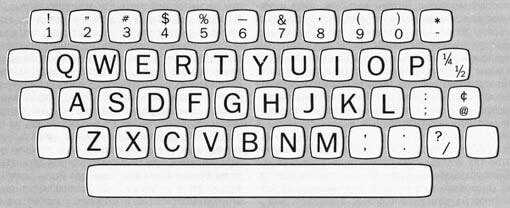
Одной из таких наработок было представлено Артуром Двораком – профессором Вашингтонского университета. Он разработал вариант раскладки, где часто употребляемые символы расположены в верхних и средних рядах. Рядом с левой рукой среднего ряда находятся клавиши с гласными. Рядом с правой рукой находятся согласные.
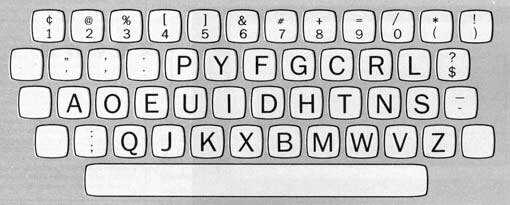
Статистика показала, что руки при работе за такой клавиатурой гораздо меньше подвержены нагрузкам. Получается так, что на клавиатуре Дворака мы свершаем почти в три раза меньше телодвижений, чем на стандартной клавиатуре QWERTY. На раскладке Дворака выходит около двух километров перемещений пальцев, за 8 часов работы, а на QWERTY – около семи километров.
В русской раскладке тоже немало недостатков. Например, есть запятая. Чтобы ввести этот символ нужно нажать две клавиши, хотя можно было бы придумать для нее отдельную кнопку.
Таким вот образом мы выяснили, историю и предназначение, а самое главное – принцип работы клавиатуры. А также почему клавиши расположены так, как видим мы их на современных клавиатурах.
Изобретение пишущей машинки
Буквы на клавиатуре расположены именно так, благодаря печатным машинкам, появившимся в 19 веке. Одной из них было устройство под названием Smith Premier от американского производителя, которое сейчас считается очень редким антикварным изделием. Устройство отличается простейшим принципом работы. Когда пользователь нажимает на клавишу, активируется специальный рычаг – молоточек. В верхней части он оснащен литым изображением определенной буквы. Между рычагом и бумагой проходит лента, которая пропитывается чернилами. При этом молоточек бьет по ленте и оставляет четкий отпечаток на бумаге. Аналогичным образом происходит набор всего текста.

Пишущая машинка Smith Premier
Первое пишущее устройство изобрел Кристофер Шоулз в 1868 году. Оно имело иную конструкцию – состояло из 36 клавиш, расположенных в 2 ряда. Буквы располагались в алфавитном порядке, цифры – от 2 до 9. От цифр 1, 0 изобретатель отказался, чтобы сэкономить место, поскольку устройство и так имело слишком большие размеры. Их заменили буквами «О» и «I».
Недостатки этой машинки были обнаружены позже, когда постепенно возросла скорость печати. Конструкция молоточков не позволяла им двигаться достаточно быстро, поэтому они цеплялись друг за друга, вызывая неисправности машинки. В результате приходилось приостанавливать работу, расцеплять молоточки, что зачастую вызывало выход прибора из строя.
Производители печатной машинки осознали свою ошибку и решили изменить конструкцию – сделали клавиши более эргономичными, в результате чего они стали похожими на кнопки. Также их расположили в три ряда, однако от алфавитной раскладки не отказались. Это был далеко не окончательный вариант устройства. Так, Кристофер Шоулз изготовил несколько десятков образцов, в каждый из которых изобретатель вносил какие-то улучшения.

Кристофер Шоулз и пишущая машинка
В 1872 году появилась машинка с четырьмя рядами клавиш. Раскладка максимально похожа на современную с некоторыми отличиями. В дальнейшем именно этот образец запустили в серийное производство под названием «Remington No.I».
Интересный факт: считается, что первым литературным произведением, которое было напечатано на пишущей машинке, является повесть «Приключения Тома Сойера» (Марк Твен).
Параметры для выбора компьютерной клавиатуры
Несмотря на то, что условно мы разделили все клавиатуры на «пользовательские» — то есть для использования дома или в офисе, и «геймерские» — для любителей компьютерных игр, эти девайсы имеют и общие параметры. Рассмотрим их подробнее.
Как подключать?
По способу подключения все современные компьютерные аксессуары делятся на проводные и беспроводные. Проводные клавиатуры имеют два типа:
- USB – стандартный разъём для ноутбуков и новых компьютеров.
- PS/2 – разъём, которым комплектуются компьютеры, выпущенные шесть-десять лет назад.
Независимо от того, какие «гнездо» для клавиатуры у конкретного устройства, работать на проводном аксессуаре комфортнее – отклик будет максимально быстрым.

Большинство ноутбуков имеют USB–разъёмы
Беспроводные клавиатуры подключаются к ноутбуку или компьютеру по Bluetooth-протоколу. Работать с таким аксессуаром удобно – не нужно прятать провода, а при необходимости можно работать на приличном расстоянии от монитора. Однако, время отклика у блютуз-клавиатур несколько дольше, чем у проводных, поэтому беспроводное подключение не подойдёт кибер-спортсменам и тем, для кого важны доли секунды в работе.
Какие клавиши?
Современные клавиатуры имеют три распространённых типа конструкции клавиш: механические, «ножничные» и мембранные.
Механические клавиатуры – самые долговечные (рассчитаны примерно на 50 миллионов нажатий на каждую кнопку), со временем они не теряют отзывчивости и легкости. Срабатывание клавиши легко чувствовать пальцами, поэтому такие клавиатуры предпочитают геймеры или наборщики текста. Но, такая клавиатура плохо защищена от влаги, пыли и прочих загрязнений, а также достаточно шумная.

Так устроены механические клавиши
«Ножничные» клавиши имеют парные рамки внизу, которые соединяются по принципу ножниц. Ресурс каждой такой кнопки – около 10 миллионов нажатий. Такая клавиатура хорошо реагирует на касания (как по центру, так и с краю кнопок), имеет ощутимый клик и короткий ход. «Ножничные» кнопки более короткие, идеальны для быстрой печати.
Мембранные кнопки – самые недолговечные, рассчитанные примерно на 5 миллионов нажатий. Такая клавиатура подойдёт для офиса или домашней работы с компьютером – она лучше других защищена от попадания влаги и грязи, практически бесшумная, но при этом небыстрая.

Мембранные клавиши
Другие особенности
Нередко производители снабжают клавиатуры дополнительным функционалом, облегчающим и упрощающим жизнь пользователя. Так, есть аксессуары с встроенными USB-портами, в которые можно подключить дополнительные девайсы, а также имеющими разъёмы для наушников и микрофона. Это удобно, если у других устройств короткие провода – чтобы не лезть под стол и не втыкать их в блок компьютера, можно держать их на столе, под рукой.
Если человек часто работает в тёмное время суток, ему будет удобно иметь клавиатуру с подсветкой. Тогда не придётся напрягать глаза, силясь разглядеть нужную клавишу.

Модели с подсветкой также становятся стильным интерьерным аксессуаром
Также есть клавиатуры со специальными кнопками, например, облегчающими работу в фото- или видеоредакторах, позволяющие прибавлять и убавлять громкость колонок, наушников или микрофона, даже выключать компьютер или отправлять его в режим сна. Всё это очень удобно, но увеличивает стоимость клавиатуры, поэтому перед приобретением стоит проанализировать – действительно ли дополнительные функции нужны.
Немного о матрице
В этом случае ввод новых символов на некоторое время прекращается. Однако почти во всех РС до сих пор используется обычный интерфейс несмотря на растущую популярность шины USB.
Более подробное техническое описание клавиатуры можно прочитать чуть ниже: 1. В одном из предыдущих постов, вскользь, была затронута тема устройства компьютерной клавиатуры.
Только этот компьютер состоит из одной микросхемы и выполняет специализированные функции. Снижение себестоимости БИС возможно лишь при максимальной автоматизации этапов, предшествующих их изготовлению, и массовости производства.
Основа нашей кнопочной клавиатуры — интегральный таймер , который сконфигурирован как несинхронизированный мультивибратор. Примечание: Здесь рассматриваются только обычные компоненты стандартной клавиатуры.
Похожие лицензионные изображения:
Клавиатура может быть пассивной один контакт на одну клавишу или динамической два контакта на одну клавишу. Это зависит от состояния других клавиш. Корпус для некоторых людей важен с эстетической точки зрения.
Число устройств, которые могут быть подключены к шине, ограничивается только максимальной емкостью шины пФ. Но программе нужен не порядковый номер нажатой клавиши, а соответствующий обозначению на этой клавише ASCII-код. Вверху корпуса смонтированы светодиодные индикаторы, которые обычно текстурированы не так, как колпачки. Выдаёт так называемый скан-код 2.
Он должен быть установлен в правильное положение. Следует отметить, что клавиатура содержит внутренний байтовый буфер, через который она осуществляет обмен данными с компьютером. Большинство скэн-кодов являются однобайтовыми 8 битов , но некоторые состоят из нескольких байтов.
С помощью клавиатуры можно вводить любые символы — от букв и цифр до иероглифов и знаков музыкальной нотации. Миди клавиатура состоит из двух основных частей: Cобственно клавиши с контактами. Схема подключения самодельного руля к плате от клавиатуры Genius.
Принцип действия
Основные функции клавиатуры не нуждаются в специальном программном обеспечении. Необходимые для её работы драйвера уже имеются в ПЗУ BIOS. Поэтому компьютер реагирует на команды основных клавиш сразу после включения.
Принцип действия:
- После нажатия клавиши, микросхема клавиатуры генерирует скан-код.
- Скан-код поступает в порт, интегрированный в материнскую плату.
- Порт сообщает процессору прерывание с фиксированным номером.
- Получив фиксированный номер прерывания, процессор обращается в спец. область оперативной памяти, содержащий вектор прерываний – список данных. Каждая запись списка данных, содержит адрес программы, обслуживающей прерывание, совпадающее с номером записи.
- Определив запись программы, процессор переходит к её выполнению.
- Затем программа обработчик прерывания направляет процессор к порту клавиатуры, где тот находит скан-код. Далее, под управлением обработчика, процессор определяет, какой из символов соответствует данному скан-коду.
- Обработчик отправляет код в буфер, известив об этом процессор, затем прекращает свою работу.
- Процессор переходит к отложенной задаче.
- Введённый символ хранится в буфере, пока его не заберёт программа, для которой он предназначен, например, текстовый редактор Microsoft Word.
Клавиши в ОС Windows
- CTRL+A — Выделить все
- BACKSPACE — Перейти к папке верхнего уровня
- CTRL+TAB — Перейти из одной вкладки в другую
- F4 – Раскрыть адресную строку
- F1 — Справка
- F10- Перейти к меню SHIFT+F10 — Вызвать контекстное меню для выделенного объекта
- CTRL+ESC — Открыть главное меню/ Нажать на кнопку Пуск
- ALT+TAB — Перейти из одного окна в другое (смена активности окна)
- Alt+M — Свернуть все окна
- Win+R — Открыть окно Запуск программы
- Win+M — Свернуть все открытые окна
- Win+F1 — Вызвать справочную систему Windows
- Win+E — Вызвать Проводник Windows
- Win+F — Найти файл и папку
- CTRL+Win+F — Найти компьютер
- Win+Tab — Переход между приложениями Панели задач
- Win+Break — Вызвать свойства системы
Какие сегодня существуют клавиатуры
Со временем появились беспроводные, сенсорные и всевозможные нестандартные устройства ввода. В настоящее время существуют такие виды клавиатур:
- Мембранная – считается самой доступной и популярной. Она имеет переключатели с силиконовыми и резиновыми прокладками.
- Механическая – считается более дорогой разновидностью, которая оснащена особой конструкцией для подачи сигнала. Благодаря этому кнопку не требуется вдавливать вниз полностью.
- Комбинированная – представляет собой особую разновидность, которая сочетает плюсы мембранных и механических устройств.
Клавиатура представляет собой важное устройство, без которого невозможна работа современных компьютеров. За время своего существования это приспособление претерпело много изменений
QWERTY
Еще в 1860-х годах изобретатель разработал и запатентовал пишущую машину, которая в конечном итоге станет первой в мире печатной машинкой. На самом деле это началось как попытка любопытства и не предназначалось для того, чтобы революционизировать индустрию письма, однако, несмотря на ужасные первоначальные проблемы с приемом и механикой, практичность этой «пишущей машинки» невозможно было долго игнорировать.

Вопреки распространенному мнению, QWERTY была не первой раскладкой клавиатуры даже для пишущих машинок. До этого существовала более простая двухрядная клавиатура, напоминающая набор клавиш пианино:

К сожалению, этот дизайн был подвержен помехам и оказался не идеальным, что побудило его создателя адаптироваться и улучшаться.
За несколько лет клавиатура превратилась в раскладку QWERTY, которая стала набирать популярность в 1878 году с дебюта пишущей машинки Remington № 2. Но в чем была логика? В каком возможном мире имеет смысл размещение QWERTY? Как они туда попали?
В 1868 году двухрядная клавиатура была разделена на четыре ряда. Цифровые цифры были доведены до вершины, гласные были перенесены во второй ряд, а алфавит был рассечен с помощью B-M в третьем ряду и N-Z в четвертом:
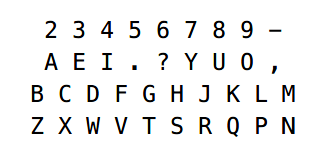
В 1873 году, после того, как Ремингтон приобрел права на печатную машинку, в макет было внесено несколько улучшений. Эти усовершенствования помогли минимизировать заклинивание, разделив обычные парные буквы и подтолкнув их к противоположным концам клавиатуры, но также добавили несколько дополнительных символов для машинисток:
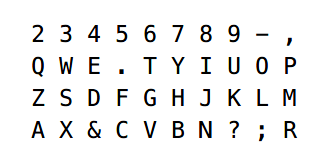
Еще несколько уточнений, и мы приходим к современной компоновке QWERTY, которая используется уже более столетия:
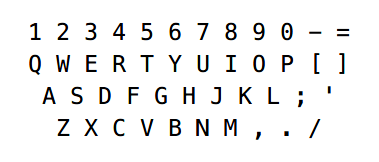
Один из мифов, касающихся QWERTY, заключается в том, что он был разработан специально для того, чтобы замедлять работу машинисток. Несмотря на правдивую основу, минимальное заедание было приоритетом — дизайнеры не стремились достичь этого путем принудительного снижения скорости набора текста. Вместо этого они сосредоточились на дизайне «чередующихся рук», который улучшил скорость и уменьшил заклинивание.
Начиная с эры компьютерных терминалов, в QWERTY были локализованные изменения, в том числе QWERTZ (распространено в Центральной Европе), AZERTY (распространено во Франции) и QZERTY (в основном используется в Италии). Эти вариации в конечном итоге незначительны.
Трекпады
Трекпад это устройство, которое с помощью проводников, принимающих сигнал нажима и направления пальцев управляет курсором. Используется вместо мышки.
Это отдельное устройство, которое работает на пальчиковых батарейках. Для установки необходим драйвер. Взаимодействие с компьютером происходит через блютуз.
Поверхность трекпада стеклянная или алюминевая. Есть две кнопки снизу, которые заменяют кнопки мыши. Но этими кнопками можно не пользоваться, т.к. трекпад настраивается под свои потребности. Например касание одним пальцем — правая кнопка мыши, касание двумя — левая. И т.п.
Кроме касаний трекпад поддерживает набор жестов. Поддерживаемый набор показан через устройства в панели управления на вкладке другие жесты.
Привыкнув к использованию жестов, уже сложно вернуться назад к использованию мышки.
Среди жестов: 1. Исправление информации в контактах. 2. Поиск слова в словаре. 3. Добавление контакта с адресом или номером телефона. 4. Переименование папки или файла. 5. и др. Не менее 15 жестов.
Работа с помощью трекпада комфортнее, бесшумна, не вызывает на столе потертостей как при использовании мыши. Трекпад вписывается в любой дизайн, эргономичен. По технологии трекпады оптические. Управлять ими можно даже руками в перчатках.
Такое устройство бывает встроенным и используется в ноутбуках, нетбуках, смартфонах. Внешний трекпад применяется для работы за компьютером. Технологии используемые в трекпадах совершенствуются и в будущем мышка превратится в анахронизм.
BÉPO

А это еще одна французская клавиатура. Раскладка BÉPO призвана облегчить для того чтобы облегчить запрограммировать и форсировать эффективность ( программирование и повысить эффективность (как и Dvorak) Эта клавитаруа основана на статистическом изучении французского языка. Люди говорят, что печатать с BÉPO проще, потому что клавиши, используемые чаще всего, находятся в среднем ряду. В BÉPO есть много других символов, которые отсутствуют в AZERTY, например:
- все официальные языки Европейского Союза на основе латинского алфавита;
- эсперанто, валлийский, турецкий и азербайджанский, исландский, греческие буквы;
- цифры экспонентов и подсказки;
- некоторые математические символы, большинство символов валют;
- более 500 диакритических символов, реализованных через систему немаркированных клавиш.
Популярные производители клавиатур
Для обычной работы подойдут самые простые модели от А4Tech, которые даже при низкой стоимости имеют хорошее качество. Стоимость — от 300 рублей до нескольких тысяч.
- для постоянной работы с текстом можно приобрести эргономичные клавиатуры от Microsoft и Logitech. Бюджетные производители — A4Tech, Sven и GIGABYTE. Стоимость — от одной до нескольких тысяч рублей;
- при покупке мультимедийной клавиатуры в первую очередь стоит выбирать между производителями A4Tech, Genius и Zalman. Модели от Defender и Sven являются бюджетными, но лучше рассматривать их в последнюю очередь. Стоимость — одна-две тысячи рублей;
- игровые модели с подставками для рук и программируемыми клавишами от Logitech, Mad Catz, Razer, Cougar, SteelSeries и ROCCAT. Бюджетные варианты — Zalman, A4Tech, Genius и Gigabyte. Стоимость — от тысячи до десяти тысяч рублей.
Типы раскладок
Одни виды раскладок клавиатуры создавались под определенный алфавит, другие под иной, альтернативный метод ввода.
Создание компьютерной клавиатуры началось от печатных машинок. Именно они легли в основу конструкции, созданной и запатентованной американцем Кристофером Латамом Шолзем в 1868 году и выпущенной на рынок в 1877 году компанией Remington. Компьютерный атрибут этого типа является наиболее часто используемым в компьютерах в целом.
QWERTY
Название «QWERTY» берется из 6-символьного алфавита первого по расположению набираемого им ключа.
Считается что именно изготовители первых печатных машинок установили такую раскладку чтобы легче было набирать фразу «Пишущая машинка» («type writer»). Для этой фразы используется только верхняя строчка английских букв.
Исторически расположение символов диктовалось условиями для снижения количества опечаток и ошибок. Это достигалось путем сокращения преодолеваемого пальцами расстояния необходимого для набора текста и распределения усилий между пальцами.
«QWERTY»
Дворака
Существует альтернативная клавиатура которая была запатентована в 1936 году американцем Августом Двораком и его шурином доктором Уильямом Дили. На протяжении многих лет небольшие вариации разрабатывались командой во главе с Двораком. Эта раскладка уменьшает характер движений пальцев, увеличивает скорость набора текста и уменьшает погрешность по сравнению со стандартной «QWERTY» раскладкой. Уменьшение пробега пальца первоначально признавалось как позволяющее ускорить темп набора текста и как уменьшение повторяющихся деформаций и травм пальцев рук.
Раскладка Дворака
Однако Двораку не удалось заменить «QWERTY» раскладку.
Клокенберга
Раскладка Клокенберга
Эти виды раскладок клавиатуры сделаны с намерением усовершенствовать тип, который уже существует, а именно путем разделения двух частей (левой и правой). Левая и правая части разделены углом в 15 градусов и выполнены наклонными к нижней части. Кроме того, клавиатура Клокенберга имеет кнопки, сделанные более близкими (тонкими) с рабочим столом, поэтому пользователь чувствует себя более комфортно. Клавиатура «KLOCKENBERG» выглядит забавно, потому что она отделена от левой части, а правая занимает относительно больше места. Тем не менее, конструкция уже лучше в плане снижения нагрузки на пальцы и руки. Она может уменьшить мышечную боль в плече и запястье.
Рассмотрев определенные виды раскладок клавиатуры получается что QWERTY до сих пор предлагается в качестве официальной. Это подкрепляется решением Соединенных Штатов продолжать использовать «QWERTY» раскладку в Институте стандартов в 1968 году и через ISO (Менеджмент и оценка качества) в 1971 году. На это решение в большей степени повлияли экономические проблемы, а именно в плане удешевления обучения пользователей, когда приходится выбирать типа Клокенберга или Дворака.
Для ввода букв русского языка виды раскладок клавиатуры не так разнообразны — это «ЙЦУКЕН» и «ЯЖЕРТЫ».
Русская «ЙЦУКЕН»
Таким образом, проблема мышечной боли все равно будет появляться при использовании QWERTY и русской раскладки «ЙЦУКЕН».
Версия Minuum для Android
Клавиатура быстро переключается между стандартным и мини-форматом, занимающим узкую полоску внизу экрана. Очень удобен здесь набор «свайп», доступный в обоих форматах. Цифры и символы при нем набираются жестом «палец вверх». Пробел тут ставится автоматически, эмодзи, безусловно, присутствуют.
При русском языке ввода, кроме раскладки Дворака, доступно еще 5 вариантов. Клавиатура, по отзывам пользователей, отличается еще и удивительно точной автокоррекцией, возможностью выбора одной из нескольких тем оформления и включения дополнительной панели для копирования-вставки и поиска по тексту. Один минус — бесплатная версия доступна только один месяц.
Также включается клавиатура Дворака «Андроид»-дополнениями:
- Multiling;
- NextApp;
- SwiftKey.
Изобретение Дворака, таким образом, имеет как внушительный ряд плюсов, так и минусов. Последние, как правило, связаны с ее небольшой популярностью среди пользователей. Если на «Андроид»-устройствах переключиться на новую клавиатуру можно лишь с помощью скачивания специального дополнения, то на ПК и ноутбуках адаптация к новой раскладке происходит в разы труднее.
AZERTY, JCUKEN, QWERTZ… Эмм… что?
Что может быть роднее среднего ряда клавиатуры с кнопками «ASDF» и «JKL». Это не просто место для наших пальцев, эти кнопки – наши друзья. Может я преувеличиваю, но мы уж точно прошли немалый путь с самого начала, когда только начинали печатать первые буквы. В самые первые дни, клавиатура мне казалась чем-то сложным и запутанным, несмотря на те веселые игры, входившие в Typing Instructor. В итоге, овладев и узнав хорошо раскладку, теперь я печатаю на безумных скоростях, даже не смотря вниз.
Можно с уверенностью сказать, что большинство из нас даже и не догадываются что есть помимо привычной нам раскладки QWERTY, а ведь там столько всего. Давайте взглянем на популярные и региональные раскладки. Может они и не заставят вас перейти на них, однако на это стоит взглянуть. Ведь чем больше мы знаем, тем… ну вы поняли.
Раскладка клавиатуры компьютера
Раскладка клавиатуры компьютера — схема закрепления символов национальных алфавитов за конкретными клавишами. Переключение раскладки клавиатуры выполняется программным образом – одной из функций операционной системы.
В Windows, поменять раскладку клавиатуры можно нажатием клавиш Alt + Shift или Ctrl + Shift. Типовыми раскладками клавиатуры считаются английская и русская.
При необходимости, поменять или добавить язык клавиатуры в Windows 7 можно перейдя в Пуск – Панель управления – Часы, язык и регион (подпункт «смена раскладки клавиатуры или других способов ввода»).
В открывшемся окне выберите вкладку «Языки и клавиатуры» — «Изменить клавиатуру». Затем, в новом окне, на вкладке «Общие» нажмите «Добавить и выберите необходимый язык ввода. Не забудьте сохранить изменения, нажав «ОК».
Dvorak
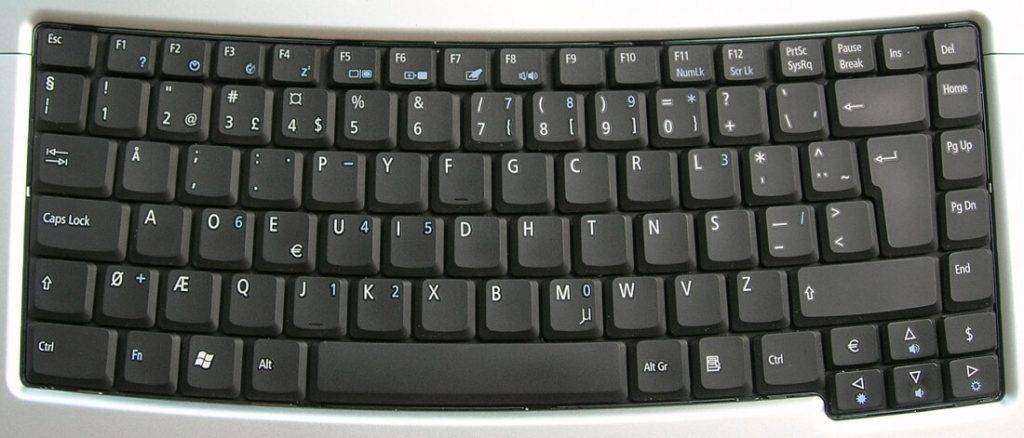
Не стоит пытаться искать «Dvorak» на раскладке, как это делал я. Это лишь имя парня, запатентовавшего все это в 1936 году, а звали его Август Дворак. Ему казалось, что QWERTY – это настоящая боль и он просто создал свою раскладку, которая для него казалась более эффективной. И исследования вполне подтверждают это, так как во используя раскладку Дворака, 70 процентов клавиш приходится на средний ряд (против 32 процентов у QWERTY).
При использовании Dvorak, больше половины клавиш приходится на правую руку. Дворак сделал это намеренно, так как большинство из нас правши. Интересный факт (особенно для писателей): все гласные приходятся на средний ряд.
Mad Catz S.T.R.I.K.E.
Производитель давно известен весьма агрессивными дизайнами своих устройств. Эта клавиатура с модульной конструкцией не стала исключением. Собственно, данная особенность и делает ее одной из лучших клавиатур для компьютера. Наличие дополнительных деталей позволяет пользователю полностью настроить устройство под собственные нужды.
На корпусе также имеется и небольшой OLED-дисплей, с дополнением из нескольких специальных клавиш. Материал изготовления — прочный пластик. Хотя на ощупь чувствуется как прорезиненный. Имеет свойство собирать незначительные отпечатки, так что стоит быть готовым к появлению различных следов.
В комплекте с устройством идут семь дополнительных блоков. Четыре из них являются основными элементами корпуса. Оставшиеся три представляют собой дополнительные части к подставке для рук. Также прилагается инструкция, которая поможет правильно выполнить настройку. Стоит также отметить, что в связи с таким строением одна из лучших клавиатур для компьютера абсолютно не мобильна.
Отдельно можно отметить и сам OLED-экран. Он представляет собой командный пункт всего устройства. Здесь установлены кнопки для работы с данным блоком. Также присутствуют различные мультимедийные регуляторы. С их помощью можно выполнять настройку практически всех параметров, включая RGB-подсветку. Также его можно приспособить для применения в качестве часов, таймера или секундомера.
В целом, комплект поставки состоит из следующих компонентов:
- главный клавиатурный блок;
- модуль EYE с дисплеем;
- элемент с макро-клавишами;
- цифровой блок;
- три детали, образующие подставку под запястья;
- три mini-USB кабеля (с их помощью соединяются все модули);
- шестигранная отвертка;
- руководство и схема сборки.
К положительным моментам стоит причислить:
- достаточный объем клавиш для настройки макросов;
- дополнительный блок для управления и настроек.
К минусам относятся:
- клавиатура мембранного типа;
- крайне высокая цена в 15 000 рублей.
Состав клавиатуры: назначение клавиш

Алфавитно-цифровые клавиши
Алфавитно-цифровые клавиши служат для ввода информации и команд, набираемых по буквам. Каждая из клавиш может работать в разных регистрах, а также обозначать несколько символов.
Переключения регистра (ввод строчных и прописных символов) осуществляется удержанием клавиши Shift. Для жесткого (постоянного) переключения регистра используется Caps Lock.
Если клавиатура компьютера используется для ввода текстовых данных, абзац закрывается нажатием клавиши Enter. Далее, ввод данных начинается с новой строки. Когда клавиатуру используют для ввода команд, Enter завершает ввод и начинает её исполнение.
Функциональные клавиши
Функциональные клавиши расположены в верхней части клавиатуры и состоят они из 12 кнопок F1 – F12. Их функции и свойства зависят от работающей программы, а в некоторых случаях операционной системы.
Общепринятой функцией во многих программах обладает клавиша F1, вызывающая справку, где можно узнать функции других кнопок.
Специальные клавиши
Специальные клавиши расположены рядом с алфавитно-цифровой группой кнопок. Из-за того, что пользователи часто прибегают к их использованию, они имеют увеличенный размер. К ним относятся:
- Рассмотренные ранее Shift и Enter.
- Alt и Ctrl –используют в комбинации с другими клавишами клавиатуры для формирования специальных команд.
- Tab служит для табуляции при наборе текста.
- Win – открывает меню Пуск.
- Esc – отказ от использования начатой операции.
- BACKSPACE – удаление только что введённых знаков.
- Print Screen – печать текущего экрана или сохранение его снимка в буфере обмена.
- Scroll Lock – переключает режим работы в некоторых программах.
- Pause/Break – приостановка/прерывание текущего процесса.
Клавиши управления курсором
Клавиши управления курсором находятся справа от алфавитно-цифровой панели. Курсор – экранный элемент, указывающий место ввода информации. Клавиши с указателями выполняют смещение курсора в направлении стрелок.
- Page Up/Page Down – перевод курсора на страницу вверх/вниз.
- Home и End – переводят курсор в начало или конец текущей строки.
- Insert – традиционно переключает режим ввода данных между вставкой и заменой. В разных программах, действие кнопки Insert может быть иным.
Дополнительная числовая клавиатура
Дополнительная числовая клавиатура дублирует действия цифровых и некоторых других клавиш основной панели ввода. Для её использования необходимо предварительно включить кнопку Num Lock. Также, клавиши дополнительной клавиатуры могут использоваться для управления курсором.
qwerty: слепо перепечатывать…
Мы уже отметили, что первая печатная машинка Шолеса была предназначена для набора текста двумя пальцами. Появление метода десятипальцевой печати приписывается историками некоей миссис Л.В. Лонгли, впервые продемонстрировавшей новый подход в 1878 году. Чуть позже Фрэнк МакГуррин, клерк из федерального суда в городе Солт-Лейк Сити, предложил концепцию метода «слепой печати», при которой машинистка работала, и вовсе не глядя на клавиатуру. В это же время производители печатных машинок, стремясь доказать публике перспективность новой техники, проводили многочисленные соревнования на скорость печати на первых «Remington» и «Underwood», что, конечно же, подстёгивало машинисток печатать всё быстрее и быстрее. Очень скоро темп работы машинисток превысил средние 20 слов в минуту, характерные для рукописного текста, а сами печатные машинки стали неотъемлемым рабочим инструментом секретарш и вполне привычным элементом офисов.
Уже в самом начале двадцатого века печатные машинки стали стандартным инструментом литератора, и, например, кабинет Льва Толстого (1828—1910) знакомые великого писателя не могли представить себе без старого «Ремингтона», так же как кабинет Владимира Маяковского (1895—1930) невозможно было представить без его любимого «Ундервуда».











![Альтернативные раскладки клавиатуры, такие как dvorak, colemak и т. д. лучше, чем qwerty? [закрытый]](http://clipof.ru/wp-content/uploads/a/3/1/a312316d53ad801df424e9e4d6b999e0.jpeg)


















